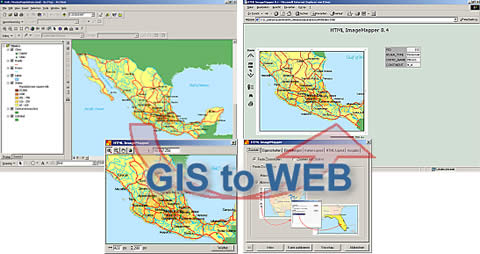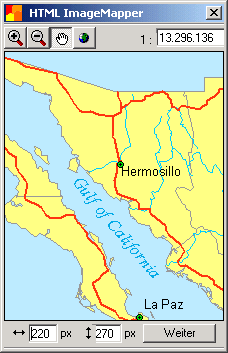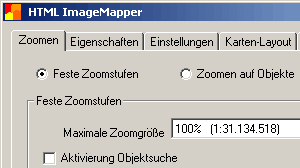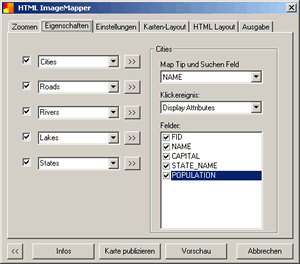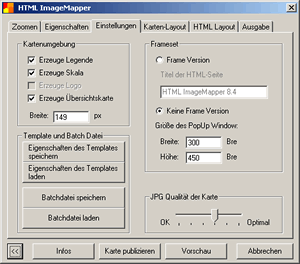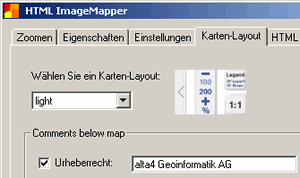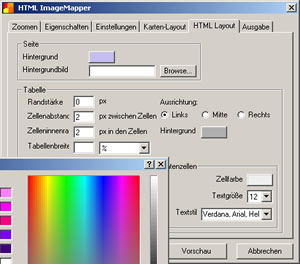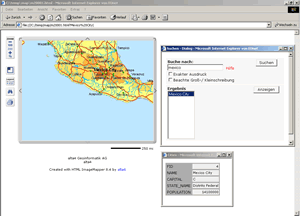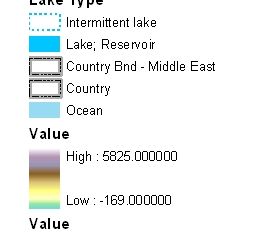Mit
wenigen Schritten von ArcGIS ins Internet. Ein Wizard-basiertes Menü macht
es einfach, alle benötigten Einstellungen Schritt für Schritt vorzunehmen.
Soll es noch schneller gehen, kann man die Voreinstellungen übernehmen und
erhält durch Klick auf 'Karte publizieren' sofort ein Ergebnis.
|
Schritt 0: Erstellen Sie Ihre Karte in ArcGIS
und laden Sie die HTML ImageMapper Erweiterung
| |
|
__________________________________________________________ |
|
Schritt 1: Legen Sie in dem Vorschaufenster die gewünschte Ausgabegröße
und den gewünschten Ausschnitt fest. Dabei können Sie die Fenstergröße
ändern, im Bild zoomen oder es verschieben (pan), ohne die Ansicht im Data
View zu verändern! Außerdem können Sie einen exakten Maßstab
festlegen.
Sie haben nun auch die Möglichkeit, die Größe der
Karte über die Eingabefelder in Pixeln anzugeben.
|
|
|
__________________________________________________________ |
|
Schritt 2: Übernehmen Sie die Voreinstellungen und erstellen Sie sofort
Ihre HTML-Dateien!
| |
|
__________________________________________________________ |
| oder:
weitere Einstellungen
Schritt 2: Wählen Sie feste Zoom-Level
(100 bis 1600 %). Beachten Sie dabei, dass sich die Rechenzeit pro Zoomstufe erhöht.
Wenn der Nutzer später die Attributdaten nach bestimmten Objekten durchsuchen
können soll, dann wählen Sie hier außerdem "Aktivierung Objektsuche". | 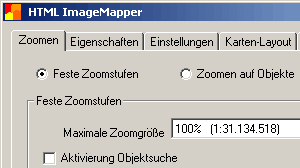 |
|
__________________________________________________________ |
|
Schritt 3: Wählen Sie aus, was beim Klicken auf die Themen im Browser
passieren soll, z. B. Darstellung der Attribute, Link zu einer Datenbank ... Wenn
Sie im vorherigen Dialog die Option "Aktivierung Objektsuche" eingestellt
haben, dann können Sie durch die Auswahl des "Map Tip und Suchen Felds"
bestimmen, nach welchen Attributen der Nutzer später suchen kann.
|
|
|
__________________________________________________________ |
|
Schritt 4: Legen Sie die Ausgabeoptionen fest: Aufteilung der Frames, Legende,
Übersichtskarte, Logo, Ausgabe der Attribute in einem Frame oder in einem
frei skalierbaren PopUp Fenster...
|
|
|
__________________________________________________________ |
|
Schritt 5: Legen Sie ein Karten-Layout fest und bestimmen Sie,
was unter der Karte an Autor und Urheberrecht-Informationen erscheinen soll.
|
|
|
__________________________________________________________ |
|
Schritt 6: Bestimmen Sie das Aussehen der Attributtabellen und speichern
Sie diese ggf. als Vorlage ab.
|
|
|
__________________________________________________________ |
|
Schritt 7: Wählen Sie das Ausgabeverzeichnis.
|
|
|
__________________________________________________________ |
|
Schritt 8: Erstellen Sie die Karte: "Karte publizieren"
|
|
|
__________________________________________________________ |
|
Schritt 9: Schauen Sie sich das Resultat an!
|
|
|
__________________________________________________________ |
|
Automatisch wird eine qualitativ hochwertige Legende generiert.
| 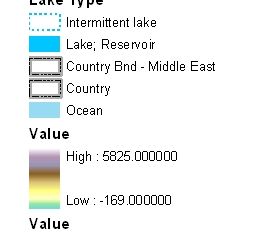 |
Für nähere Informationen stehen wir Ihnen gerne zur Verfügung.